Como criar uma Conta Google para uso pessoal
A Conta Google é uma credencial usada para acessar vários serviços do Google, como o Gmail, Google Drive e YouTube
A Conta Google é uma credencial usada para acessar vários serviços do Google, como o Gmail, Google Drive e YouTube
Você pode criar uma Conta Google de forma gratuita no site oficial do Google. Durante o cadastro, é necessário informar seu nome, data de nascimento, e-mail e telefone.
Ao criar uma Conta Google, você pode escolher um novo endereço de e-mail para o Gmail. Entretanto, também é possível criar uma conta usando um e-mail já existente.
A Conta Google dá acesso a vários produtos do Google. Entre eles, o Google Drive, Google Fotos, Google Maps e YouTube. Além disso, ela é usada para fazer login em dispositivos com os sistemas operacionais Android ou ChromeOS.
Confira o passo a passo para criar uma Conta Google com Gmail gratuito ou usando um e-mail existente.
Use o navegador do seu celular ou do seu PC para acessar accounts.google.com. Toque em “Criar Conta” e selecione a opção “Para uso pessoal” para começar a criar uma Conta Google.
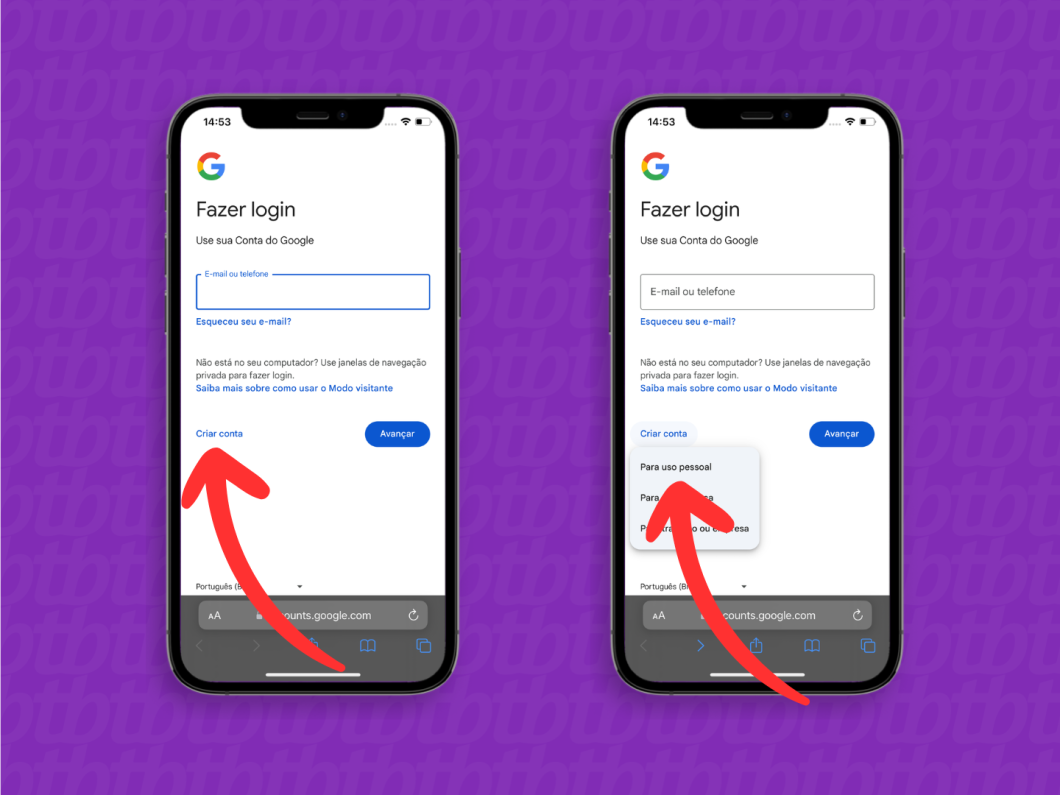
Informe seu nome e sobrenome e selecione “Avançar” para iniciar o cadastro para fazer a Conta Google. Na tela seguinte, preencha sua data de nascimento, informe seu gênero e toque em “Avançar”.
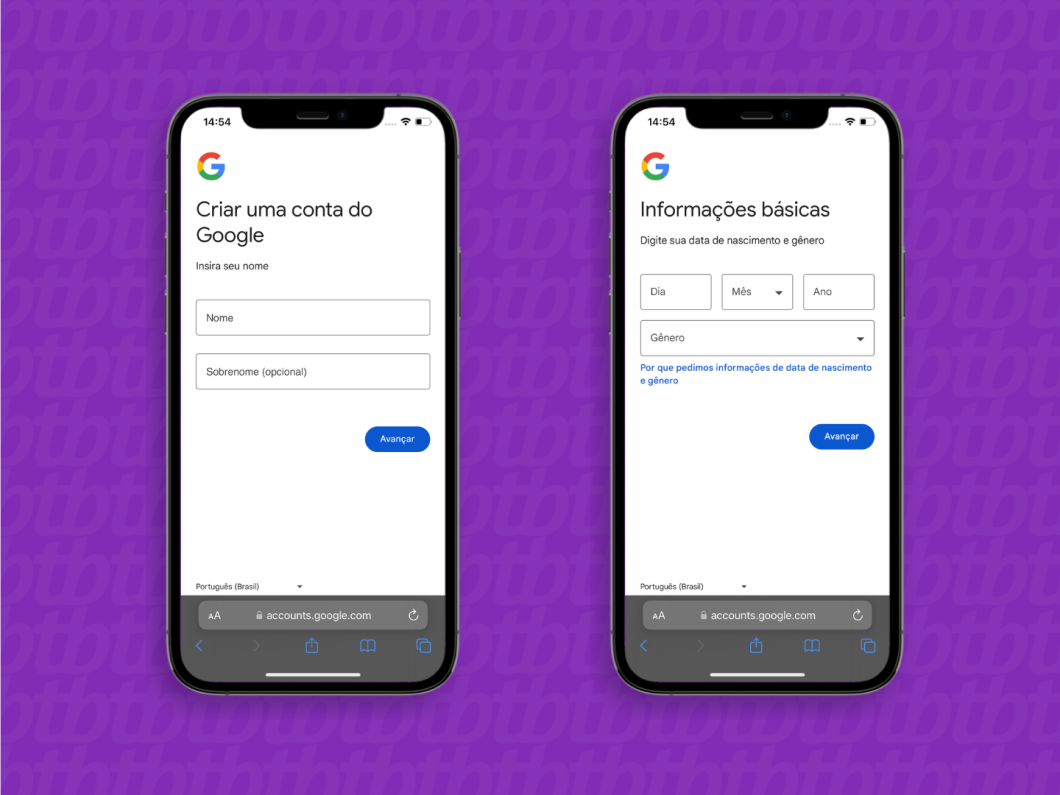
Escolha uma das opções de endereços de e-mail sugeridas pelo Google ou selecione “Crie seu próprio endereço do Gmail”. Depois, use o botão “Avançar” para seguir com o cadastro para abrir a Conta Google.
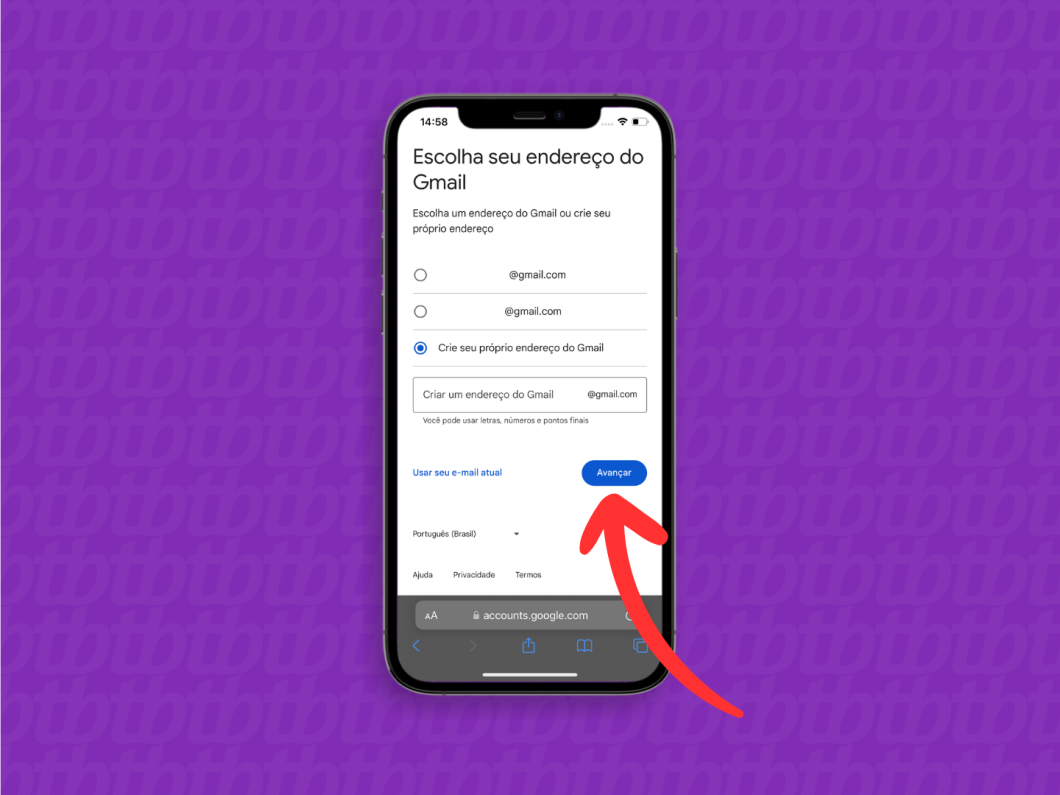
Crie uma senha para a sua Conta Google e repita a combinação no segundo campo. Então, selecione “Avançar” para continuar o cadastro.
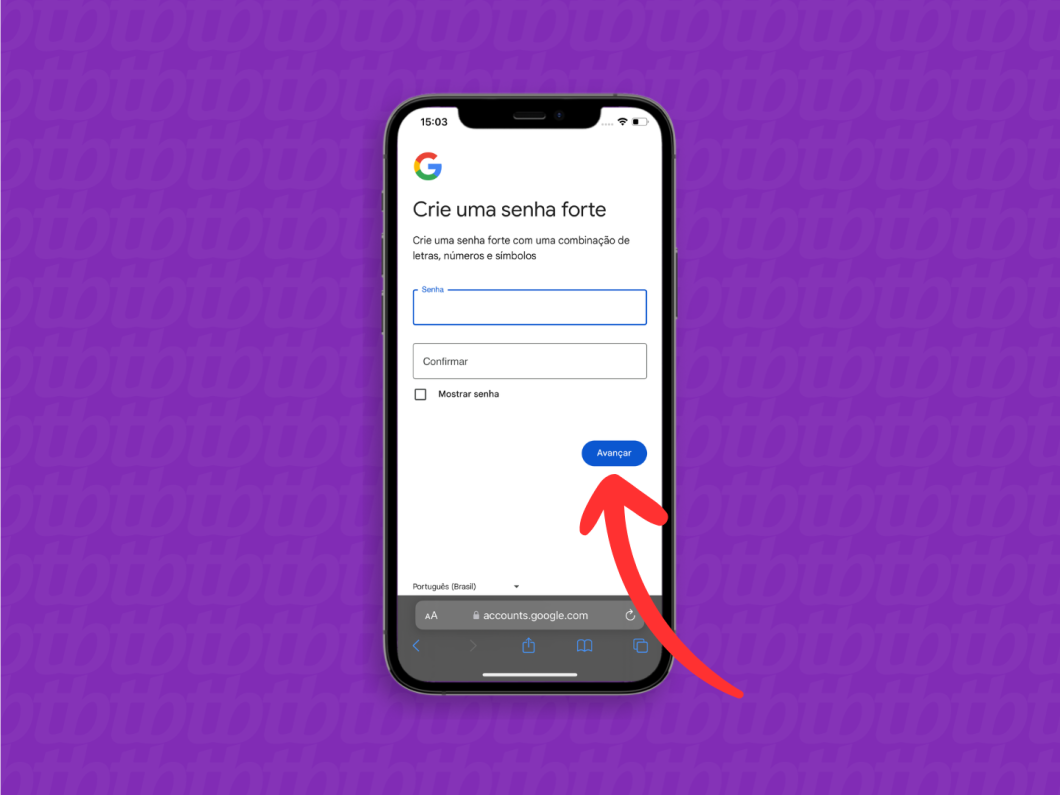
Adicione um e-mail de recuperação por questões de segurança. O endereço será o meio de contato do Google caso você precise recuperar a senha, por exemplo.
Importante: nesta etapa, também pode ser solicitado o cadastro de um celular com o propósito de ajudar a recuperar a senha.
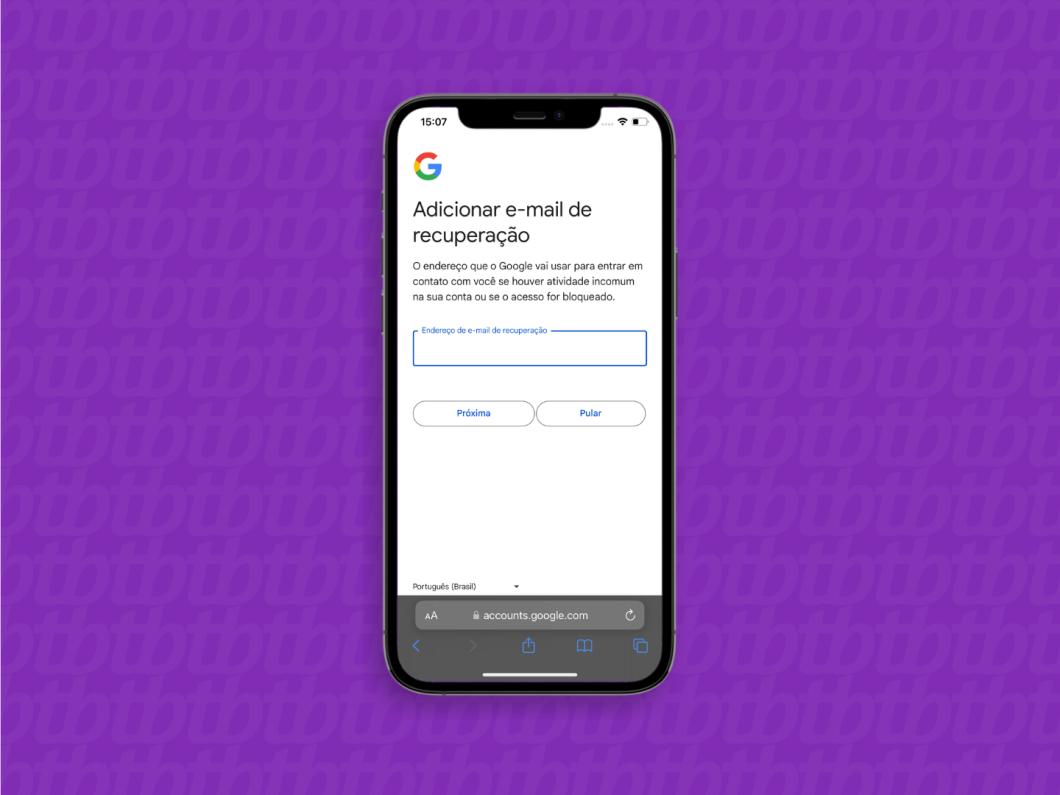
Confira se os dados cadastrados (nome, e-mail e telefone) estão corretos e toque em “Próxima”. Leia os Termos de Serviço e a Política de Privacidade da conta do Google e marque que concorda com as informações.
Por fim, toque em “Criar Conta” para concluir o cadastro.
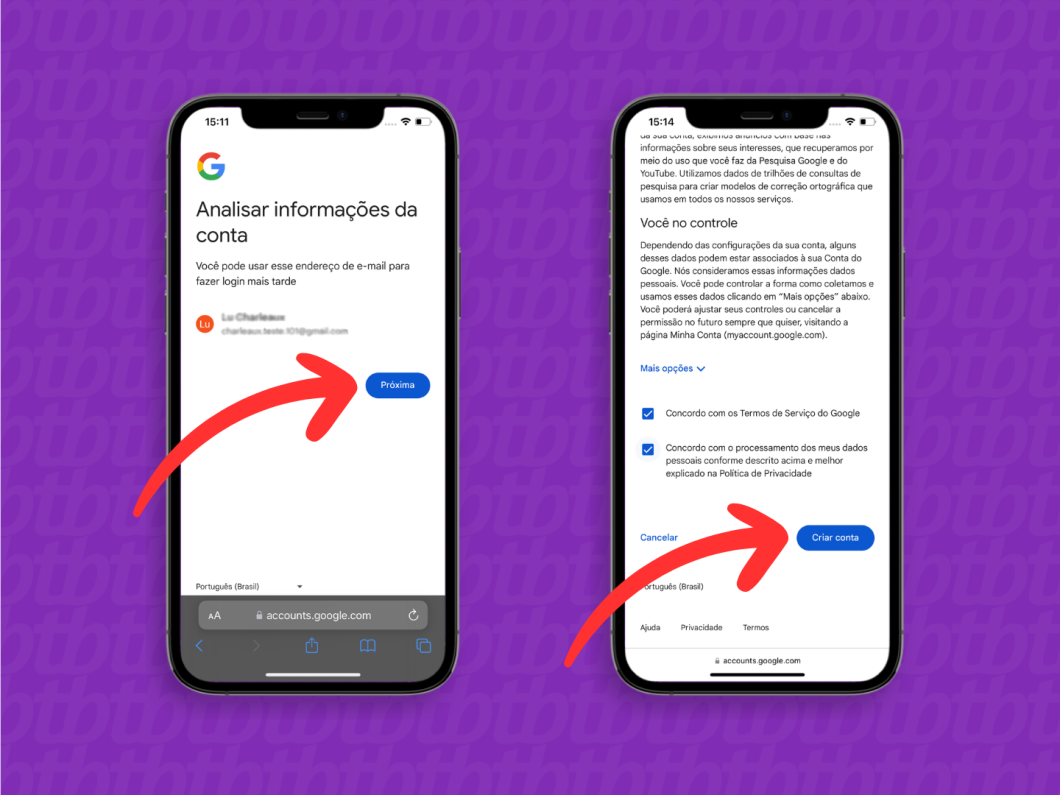
Abra o navegador no celular ou PC e acesse o site accounts.google.com. Toque na opção “Criar Conta” e, depois, em “Para uso pessoal” para iniciar o cadastro no site do Google.
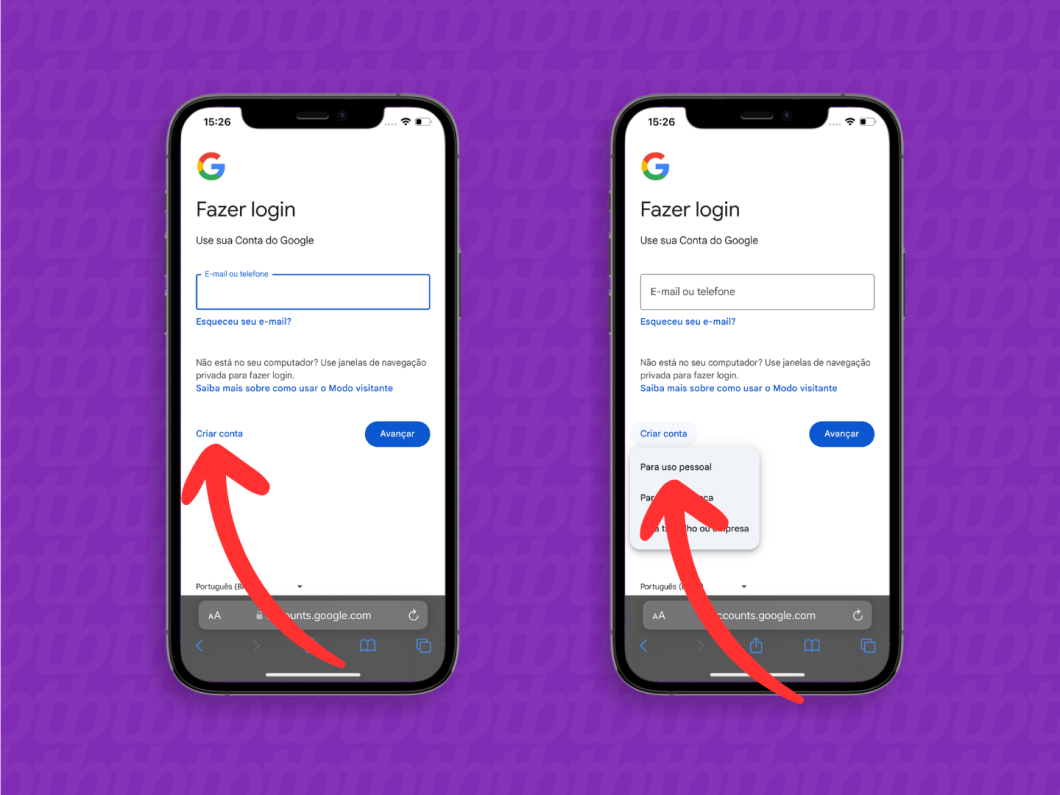
Preencha o formulário com seu nome e sobrenome. Depois, informe sua data de nascimento e seu gênero. Use o botão “Avançar”, no canto direito da tela, para seguir com o cadastro da Conta Google.
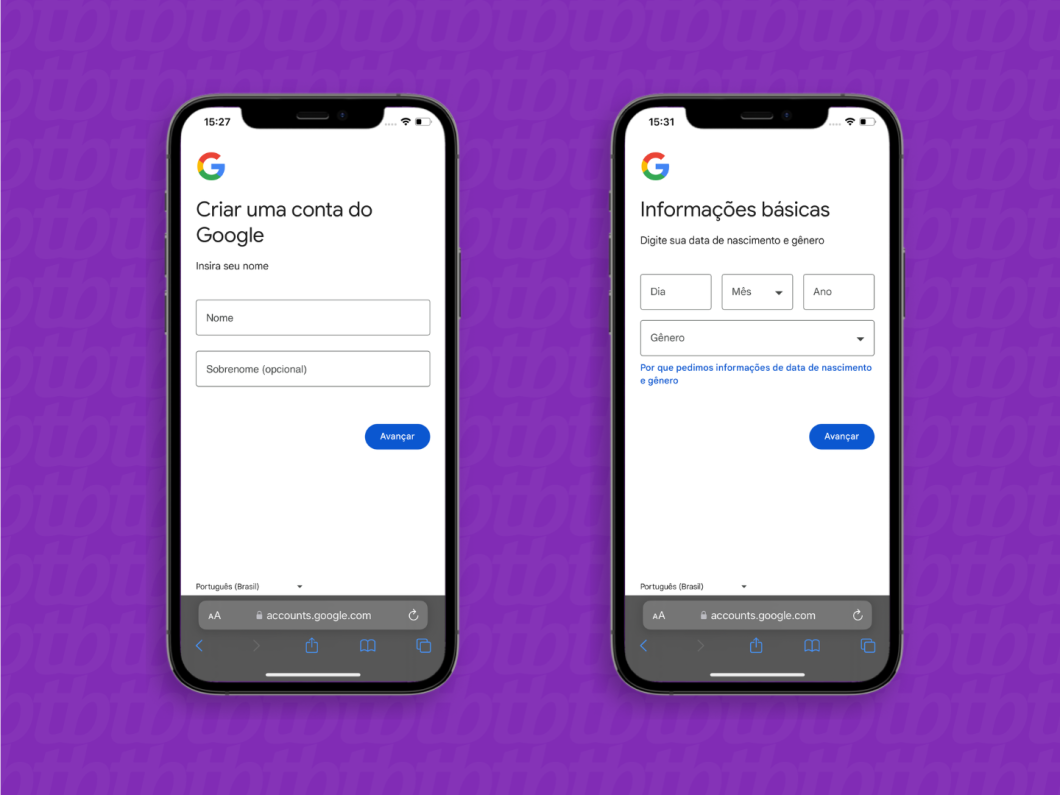
Na tela “Como você fará o login”, selecione a opção “Usar seu e-mail atual” para criar uma nova Conta Google com outro e-mail. Em seguida, informe seu e-mail e toque no botão “Avançar” para continuar.
Importante: você precisa ter acesso ao e-mail informado para confirmar o cadastro da Conta Google. Além disso, não é possível usar um e-mail do Gmail para a criação desta conta.
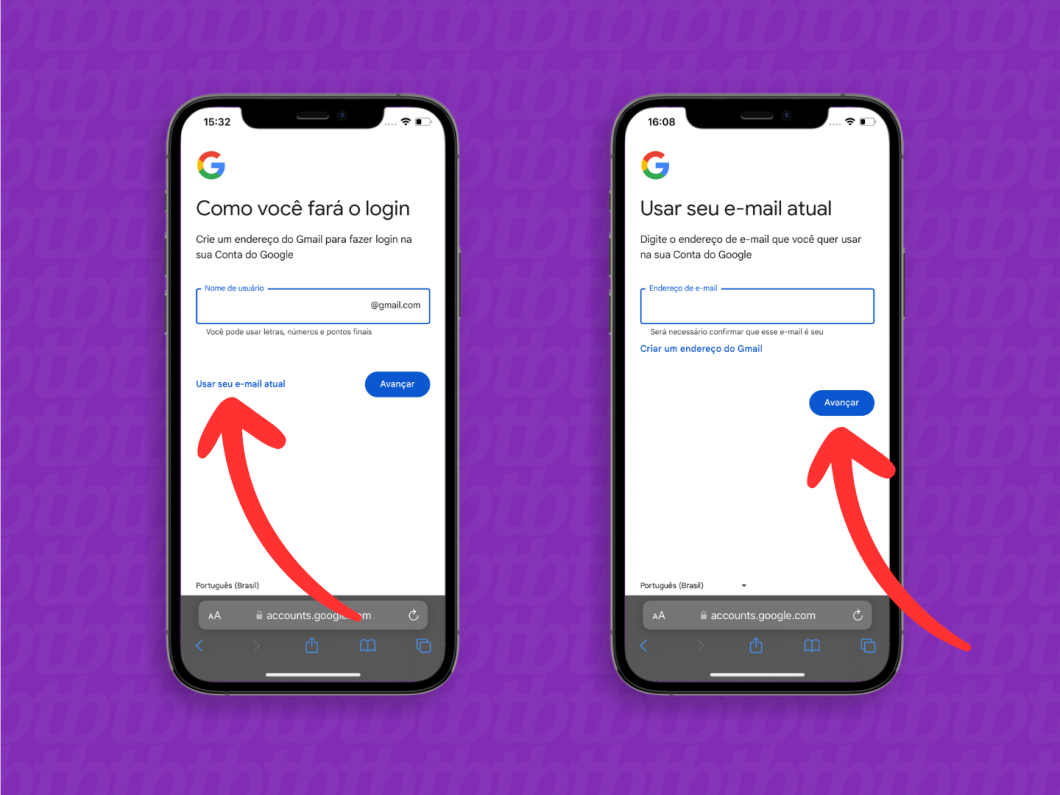
Informe o código de verificação enviado para o seu e-mail atual para seguir com o cadastro e abrir a Conta Google.
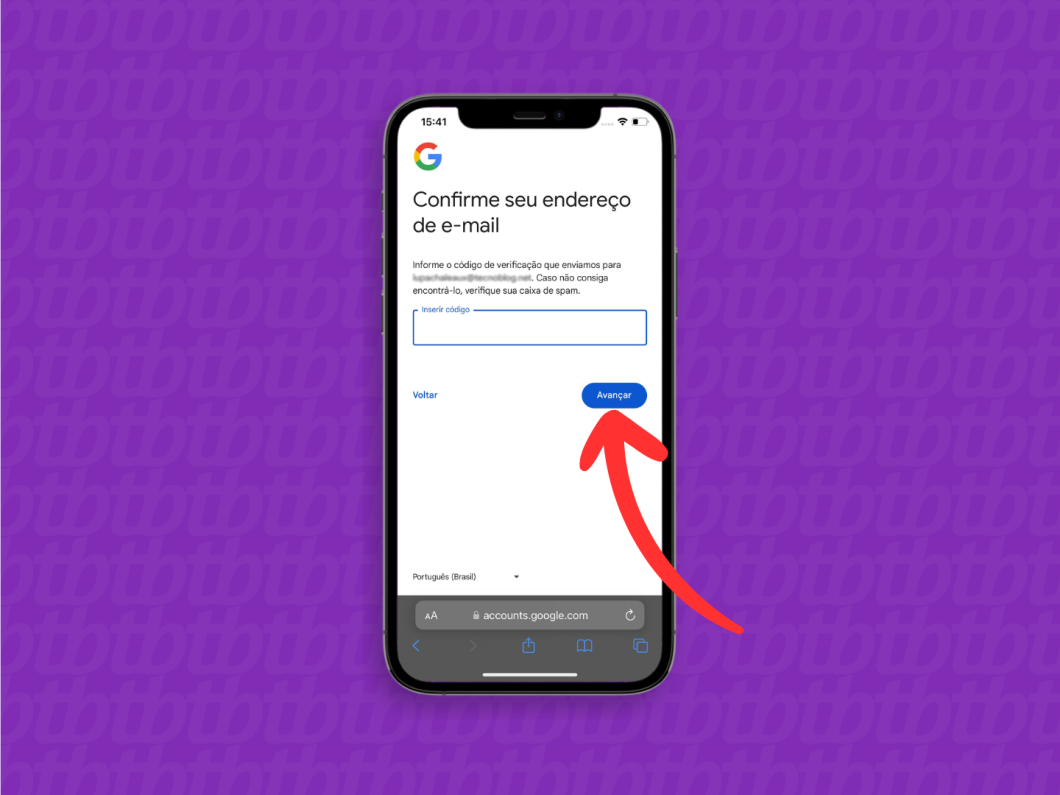
Crie uma senha para a sua Conta Google e repita a mesma senha no segundo campo. Depois, toque em “Avançar”.
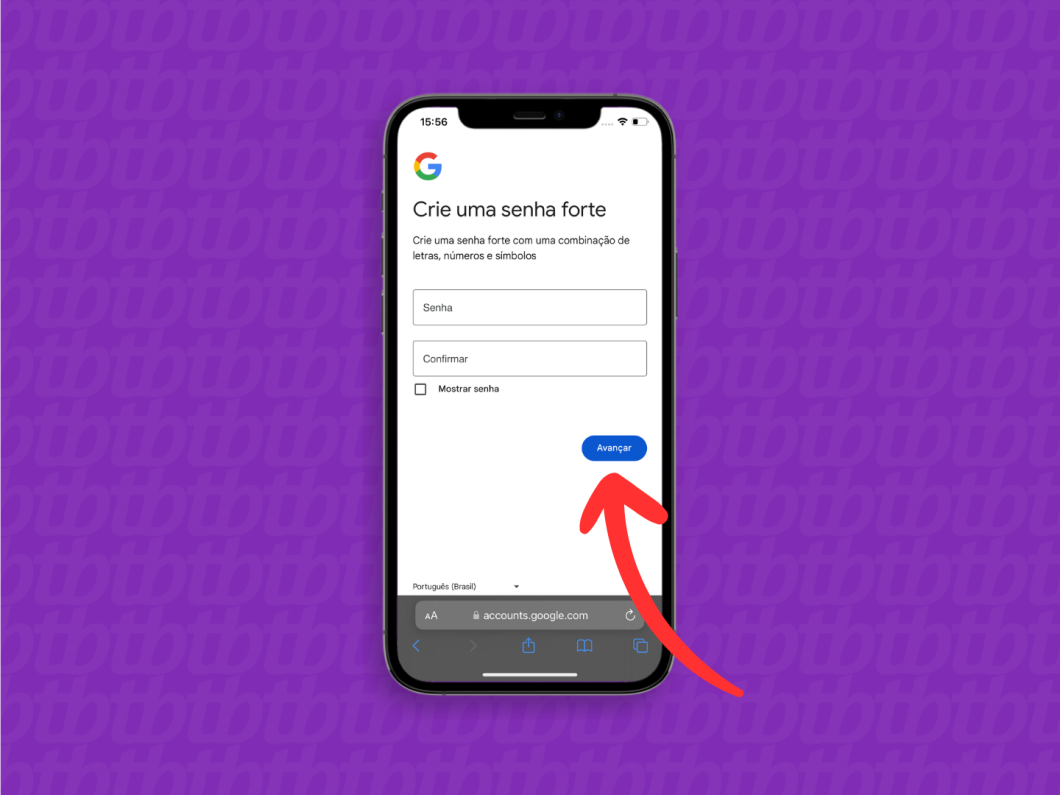
Verifique se os dados cadastrados estão corretos e use o botão “Próxima” para continuar. Veja os Termos de Serviço e a Política de Privacidade da Conta Google e, então, confirme que concorda com as regras da plataforma.
Para concluir, toque em “Criar Conta” e abra a Conta Google.
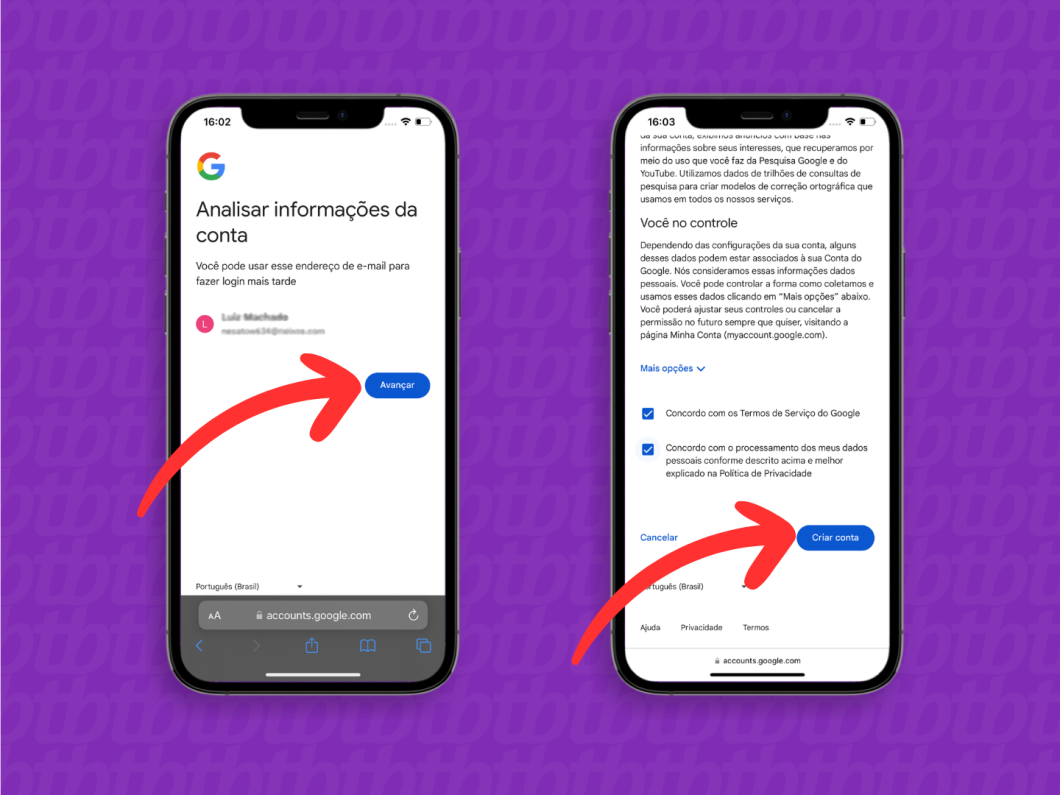
Você consegue criar mais de uma Conta Google para atender suas necessidades no dia a dia. Não há número limite de contas que podem ser criadas por pessoa, permitindo que você tenha um perfil pessoal e um profissional.
As contas ficam separadas, mas é possível alternar entre múltiplos perfis quando você estiver no navegador Chrome ou um dispositivo Android. Também dá para escolher um único endereço de e-mail para facilitar a recuperação de senhas.
Não, cada endereço do Gmail é equivalente a uma única Conta Google. Caso queira separar mensagens pessoais e profissionais, é necessário criar dois endereços de e-mail. Para mais, só dá para vincular até quatro endereços de e-mail ao mesmo número de telefone.
Se você usa o Gmail e já fez login em algum dos serviços do Google – Android, Google Drive, Google Maps, Google Fotos e YouTube –, isso significa que você tem uma Conta Google.
É possível recuperar a Conta Google caso tenha esquecido o Gmail ou e-mail de acesso usando o site do Google. Então, você deve informar um telefone ou e-mail de recuperação para realizar o processo para acessar novamente sua conta.
Ao criar uma Conta Google, você não é obrigado a ter um Gmail, já que pode indicar um e-mail já existente no cadastro para ter acesso aos serviços da empresa, como Drive, YouTube, Fotos.
Por outro lado, ao criar um Gmail gratuito, você automaticamente criará uma nova Conta Google e dessa forma terá acesso a todos os serviços da empresa, mas fará o login com o endereço do Gmail.
É possível criar uma Conta Google sem um número de celular. Quando você estiver realizando o cadastro na plataforma, toque em “Pular” quando for solicitado um número de contato.
Entretanto, não é recomendado criar uma Conta Google ou em outras plataformas sem vincular a um número de telefone. Em diversos casos, o número de celular é uma ferramenta para recuperar a conta caso você esqueça a senha.
O Google não permite criar uma Conta Google temporária. Contudo, o Gmail tem uma ferramenta para gerar endereços de e-mail alternativos ou temporários. Isso é útil para quem precisa de um e-mail temporário para proteger a privacidade da conta principal ao se cadastrar em sites ou serviços e não quer criar outra Conta Google.
Pais e responsáveis podem criar uma Conta Google para crianças de até 13 anos ou a idade mínima do país. Os adultos podem usar o aplicativo Family Link para definir as regras para os jovens usarem os dispositivos Android, acessar o YouTube e baixar apps na Google Play.
A Conta Google para crianças é criada pelo site accounts.google.com. Escolha a opção de conta pessoal “Para Criança”, informe os dados solicitados e o e-mail do adulto responsável por gerenciar a conta do jovem.
Você consegue excluir a Conta Google pelo celular e pelo PC. É importante dizer que ao deletar a conta, você perde o acesso permanente aos serviços Gmail, Google Drive, Google Fotos, Google Maps, YouTube e outros.